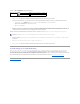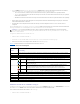Users Guide
1. Melden Sie sich bei der CMC-Webschnittstelle an.
2. WählenSieinderSystemstrukturServerimMenüGehäuse.
3. Klicken Sie auf das Register Setup. Die Seite Steckplatznamen wird angezeigt.
4. Geben Sie den aktualisierten oder neuen Namen eines Steckplatzes in das Feld Steckplatznameein.WiederholenSiedieseMaßnahmefürjeden
Steckplatz,denSieumbenennenmöchten.
5. Klicken Sie auf Anwenden.
FestlegendeserstenStartlaufwerksfürServer
ÜberdieSeiteErstes StartlaufwerkkönnenSiedasStartlaufwerkfürjedenServerfestlegen.DiesmussnichttatsächlichdasersteStartlaufwerkfürden
Serversein,nochnichteinmaleinGerätindiesemServerrepräsentieren;stattdessenstellteseinGerätdar,dasvomCMCalserstesStartlaufwerkmitBezug
zu diesem Server genutzt wird.
Neben dem Standard-StartlaufwerkkönnenSieaucheinLaufwerkfüreineneinmaligenStartdefinieren.SokönnenSieeinspeziellesImagebooten,um
DiagnoseaufgabendurchzuführenodereinBetriebssystemneuzuinstallieren.
DasvonIhnenangegebeneStartlaufwerkmussvorhandenseinundeinenstartfähigenDatenträgerenthalten.Tabelle5-2 listet die Startlaufwerke auf, die sie
angebenkönnen.
Tabelle 5-2.Startlaufwerke
SolegenSiedasersteStartlaufwerkfüreinigeoderalleServerimGehäusefest:
1. Melden Sie sich bei der CMC-Webschnittstelle an.
2. Klicken Sie in der Systemstruktur auf Servers (Server), und klicken Sie dann auf Setup® DeployFirstBootDevice(ErstesStartgerätbereitstellen).
Daraufhin wird eine Liste mit Servern (ein Server pro Zeile) angezeigt.
3. WählenSiefürjedenServerdaszuverwendendeStartlaufwerkausderListeaus.
4. WennSiemöchten,dassderServerjedesMalvomausgewähltenGerätstartet,deaktivierenSiefürdenServerdasKontrollkästchenEinmaliger Start.
WennderServerbeimnächstenHochfahreneinmaligvondemausgewähltenLaufwerkstartensoll,aktivierenSiedasKontrollkästchenBoot Once
(Einmalig starten)fürdenbetreffendenServer.
5. Klicken Sie auf Anwenden.
Funktionszustand eines einzelnen Servers anzeigen
Der Funktionszustand aller Server kann auf zwei Arten eingesehen werden: im Abschnitt Gehäuse-Grafiken auf der Seite Gehäusezustandoder auf der Seite
Serverzustand.
Die Seite Gehäuse-GrafikenbieteteinengrafischenÜberblickübereineneinzelnenServer,derimGehäuseinstalliertist.
UmdenFunktionszustandallerServermittelsGehäuse-Grafiken einzusehen:
1. Melden Sie sich bei der CMC-Webschnittstelle an.
Startlaufwerke
Beschreibung
PXE
Start von einem PXE (Preboot Execution Environment) -ProtokollüberdieNetzwerkschnittstellenkarte.
Festplatte
Start von der Festplatte auf dem Server.
Lokale CD/DVD
Start von einem CD-/DVD-Laufwerk auf dem Server.
Virtuelle Floppy
Start vom virtuellen Diskettenlaufwerk. Das Diskettenlaufwerk (oder ein Disketten-Image) befindet sich auf einem anderen Computer
im Verwaltungsnetzwerk und ist mit dem Konsolen-Viewer der iDRAC-GUI verbunden.
Virtuelle CD/DVD
Start von einem virtuellen CD-/DVD-Laufwerk oder CD/-DVD-ISO-Image. Das optische Laufwerk oder die ISO-Image-Datei befindet sich
auf einem anderen Computer oder einer anderen Festplatte im Verwaltungsnetzwerk und ist mit dem Konsolen-Viewer der iDRAC-GUI
verbunden.
iSCSI
Start von einem iSCSI-Gerät(InternetschnittstellefürkleineComputer).
lokale SD-Karte
BootvorgangüberdielokaleSD-Karte (Secure Digital) - nur bei M805/M905-Systemen.
Diskette
Start von einer Diskette im lokalen Diskettenlaufwerk.
ANMERKUNG: UmdasersteStartlaufwerkfürServerfestzulegen,müssenSiedieBerechtigungalsServer Administrator oder Gehäusekonfigurations-
Administrator besitzen und auf dem iDRAC angemeldet sein.